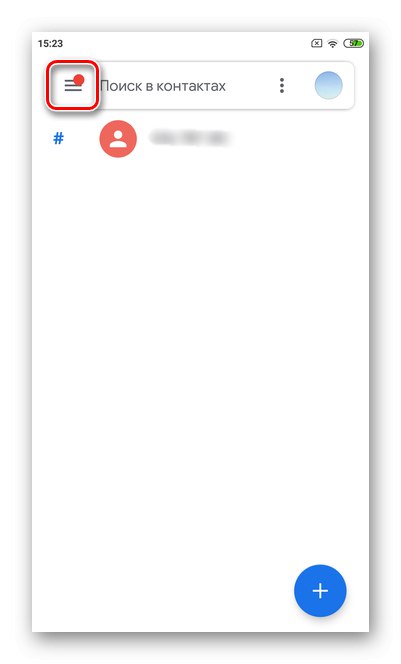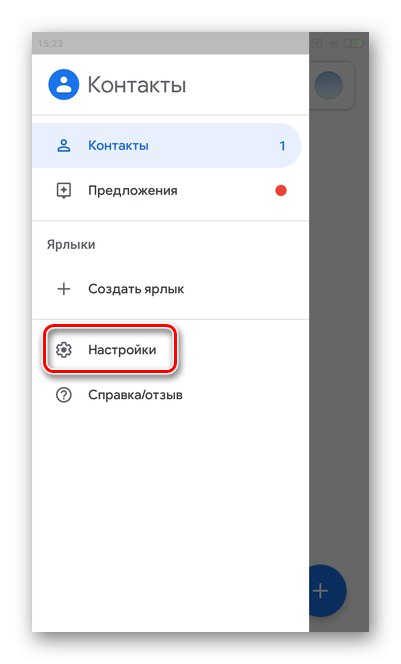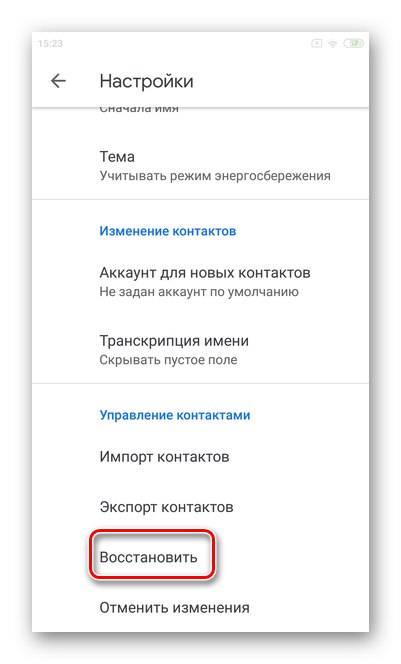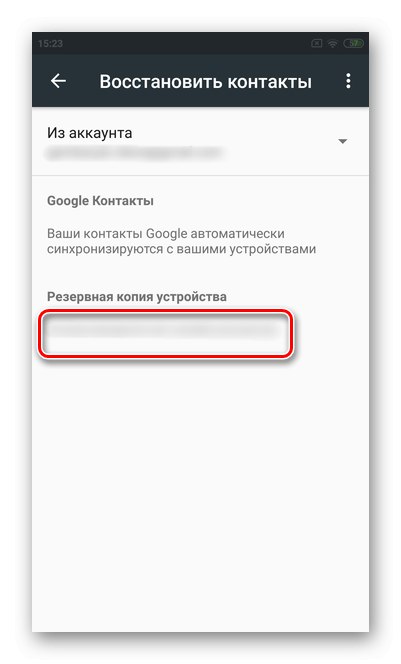Opcija 1: Web verzija
Verzija Google kontakata u pregledniku uključuje sve značajke usluge, uključujući oporavak izgubljenih podataka. Proces vraćanja kontakata uglavnom se odnosi na to kako su informacije izgubljene. Razmotrimo dvije mogućnosti: potpuno brisanje unosa u smeće i vraćanje nakon unosa promjena.
Otkaži izvršene promjene
Promjene vašeg telefonskog broja, imena ili drugih podataka mogu se otkazati u roku od 30 dana. Ova je opcija posebno korisna za one koji su slučajno unijeli nepotrebne izmjene. Napominjemo da ako se prilagodba nije odnosila na jedan, već na nekoliko kontakata, a samo jedan trebate otkazati, bolje je unaprijed spremiti sve ostale brojeve.
- Otvorite Google kontakte na računalu i kliknite ikonu zupčanika u gornjem desnom kutu.
- Molimo izaberite "Otkaži promjene".
- U ovoj je fazi potrebno naznačiti vremensko razdoblje za koje će se otkazati svi uneseni amandmani. Sljedeći klik "Ponovno uspostavi".
- Pričekajte da se postupak završi. Popis će se odmah ažurirati.
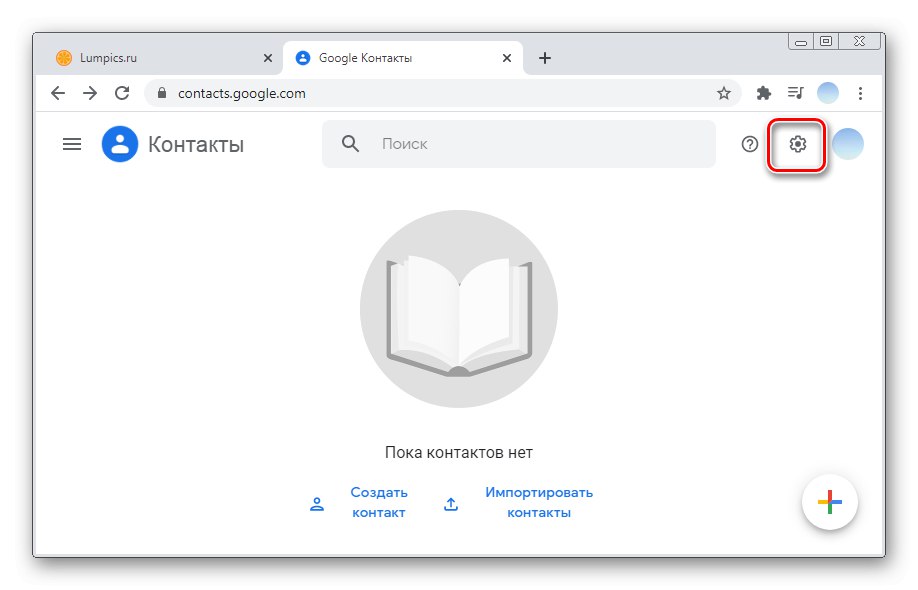
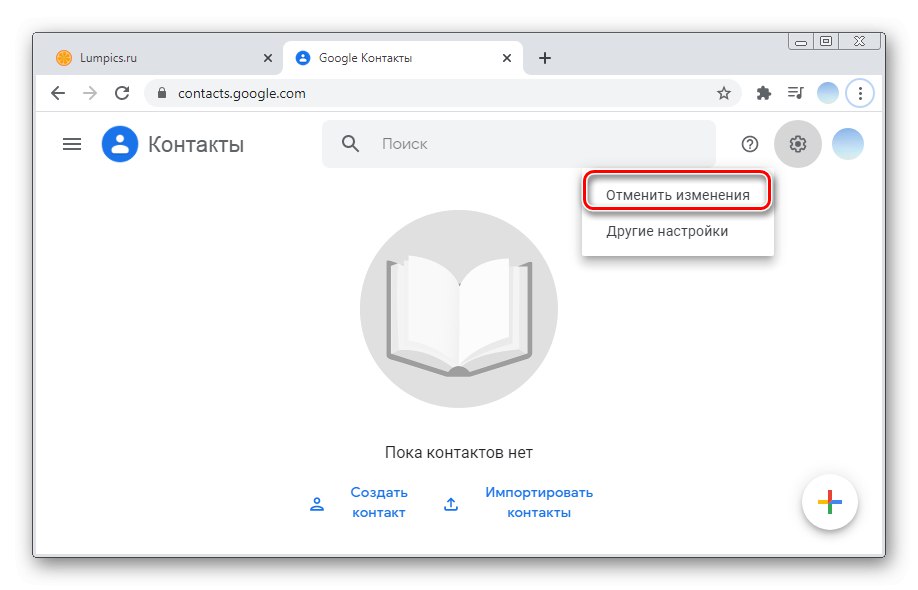
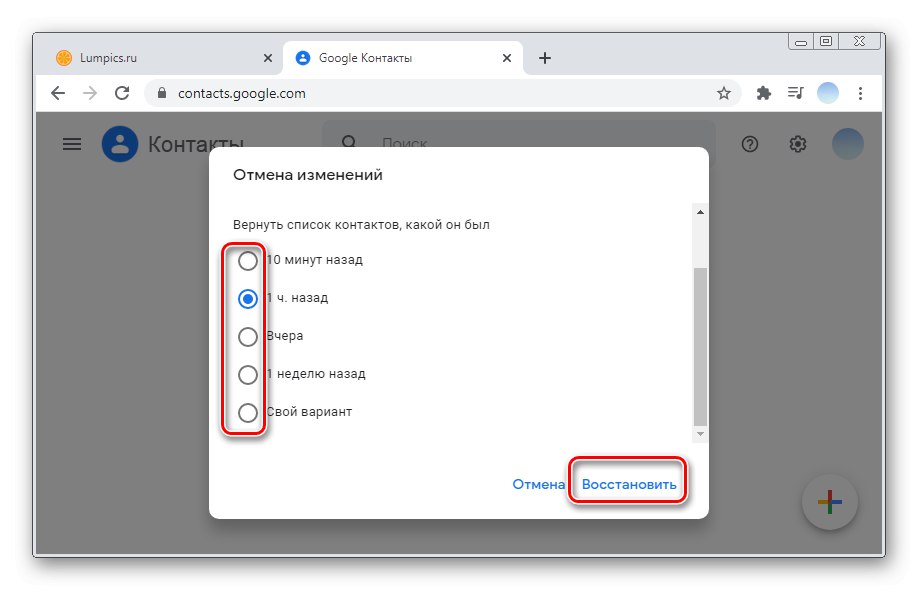
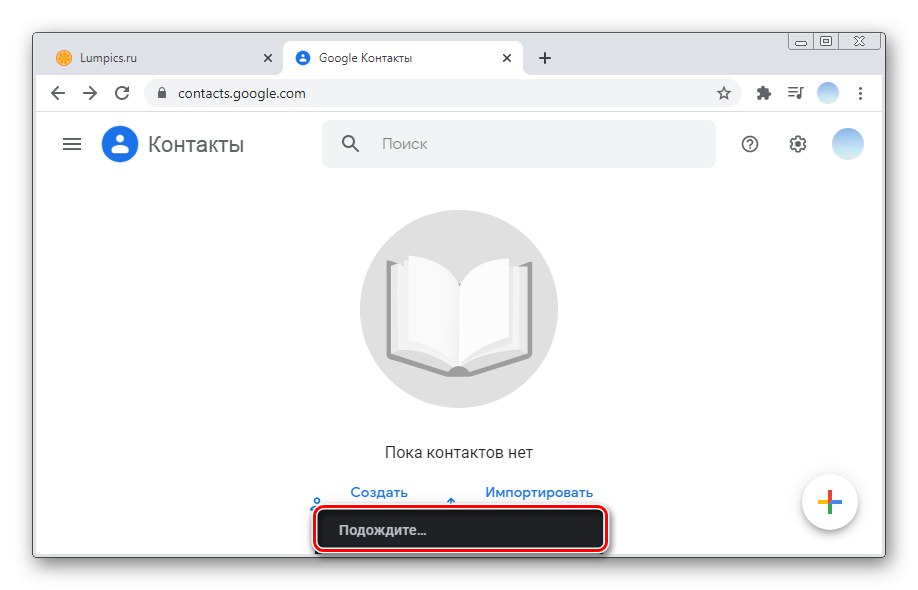
Oporavak kante za smeće
Ako slučajno izbrišete kontakt u roku od 30 dana, možete ga vratiti iz Otpada.
Važno! Košara se automatski isprazni svaki mjesec.
- Na računalu otvorite Google kontakte i kliknite tri vodoravne trake u lijevom kutu.
- Pomaknite se na dno i odaberite "Košara".
- Kliknite kontakt koji želite vratiti.
- Klik "Ponovno uspostavi"... Također možete vidjeti s kojeg uređaja i kada je točno izbrisan objekt.
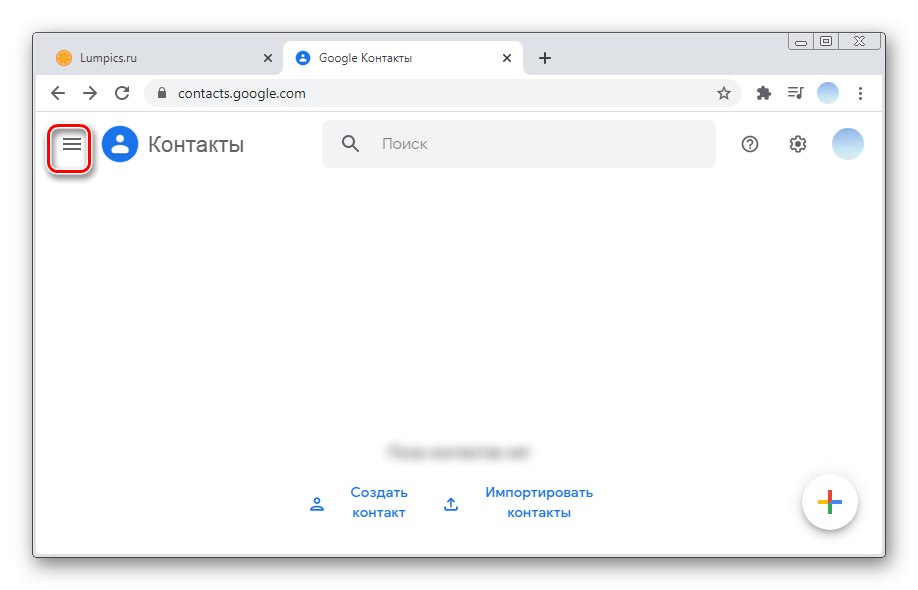

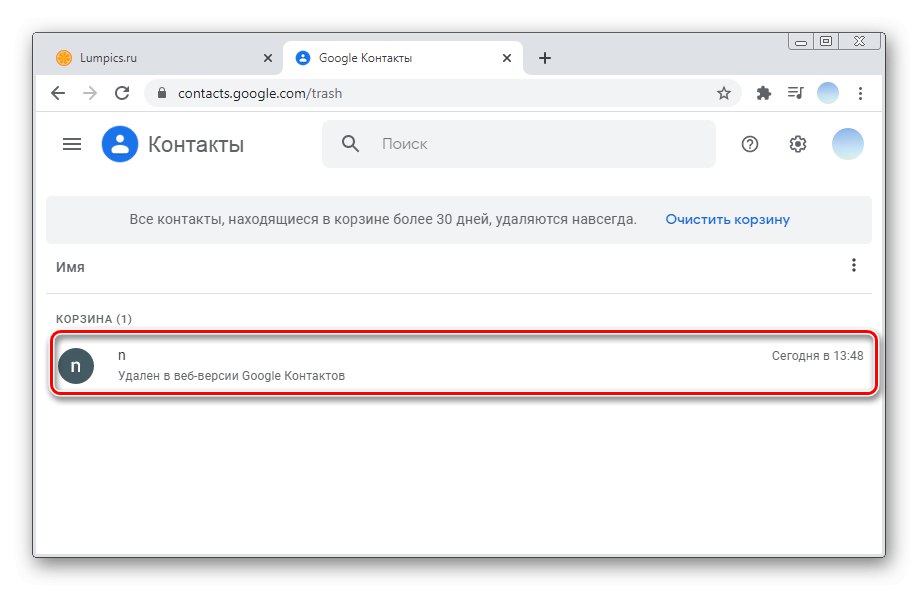
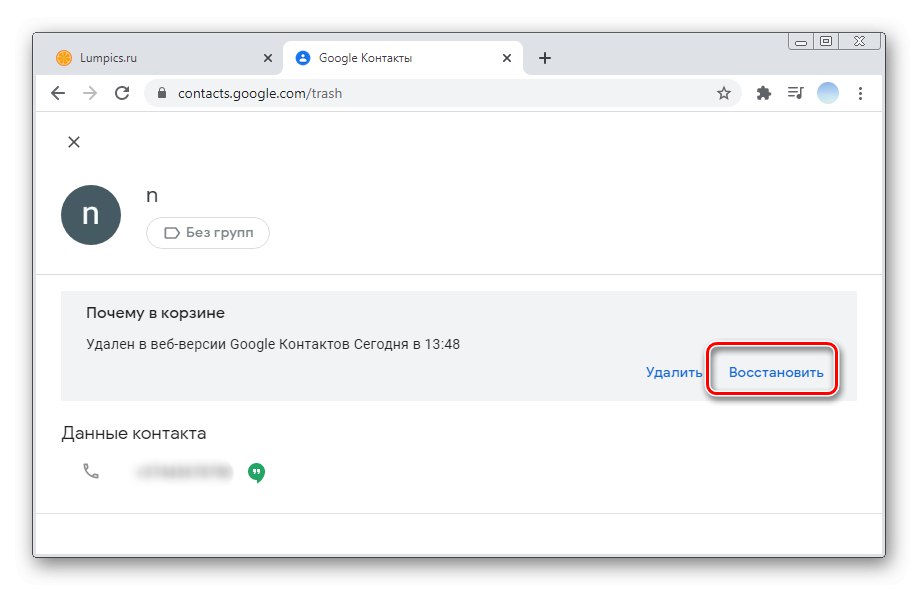
Opcija 2: mobilne aplikacije
Postupak obnavljanja Googleovih kontakata na pametnim telefonima različitih OS-a razmotrit ćemo odvojeno, jer ne postoji zaštićena aplikacija za iOS.
iOS
Vlasnici iPhonea mogu oporaviti kontakte s Google računa izvozom podataka. Da biste to učinili, morat ćete upotrijebiti uslugu pošte Gmail nakon što ste se prethodno prijavili na svoj račun.
- Otvorite aplikaciju "Gmail" i dodirnite ikonu avatara.
- Molimo izaberite "Upravljanje Google računom".
- Pomaknite se do kraja po vodoravnom izborniku.
- U poglavlju "Pristup postavkama" kliknite na liniju "Kontakti".
- Dodirnite tri vodoravne trake u gornjem lijevom kutu.
- Molimo izaberite "Izvoz".
- Nasuprot crte "Kartica (za aplikaciju" Kontakti "na iOS uređajima)" potvrdite okvir.
- Dodirnite "Izvoz".
- Dalje, idite na "Postavke" telefon. Pomaknite se prema sredini.
- Molimo izaberite "Lozinke i računi".
- pritisni "Gmail".
- Nasuprot crte "Kontakti" pomaknite klizač u položaj "Uključen"... Svi Googleovi kontakti automatski će se uvesti na pametni telefon.
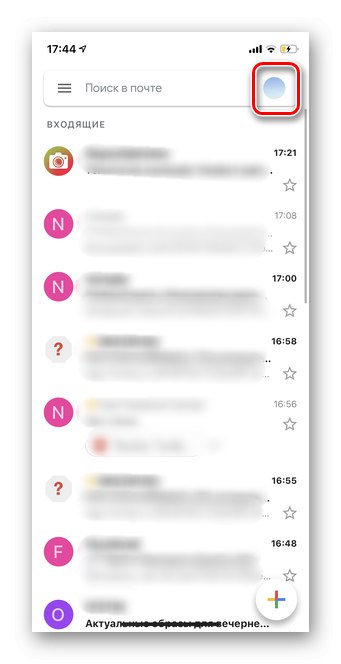
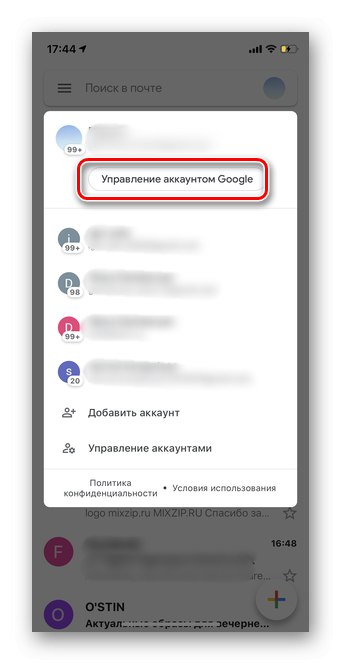
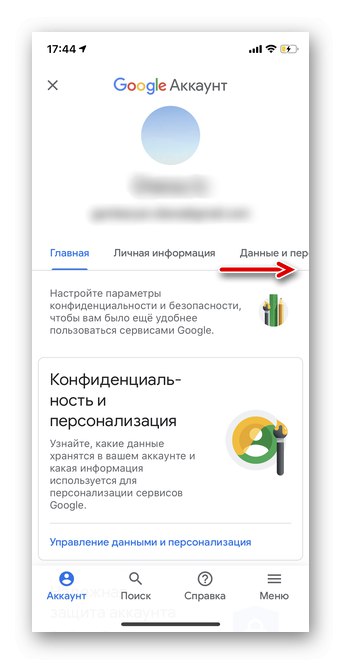
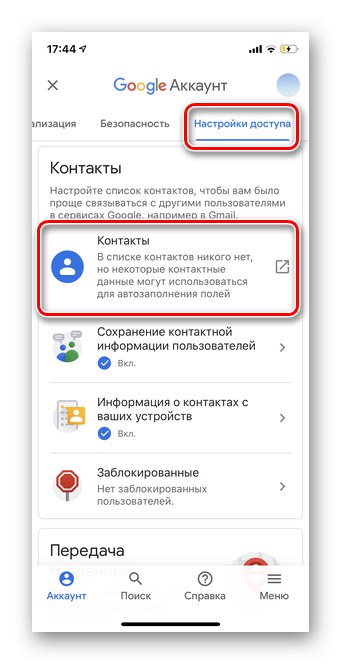
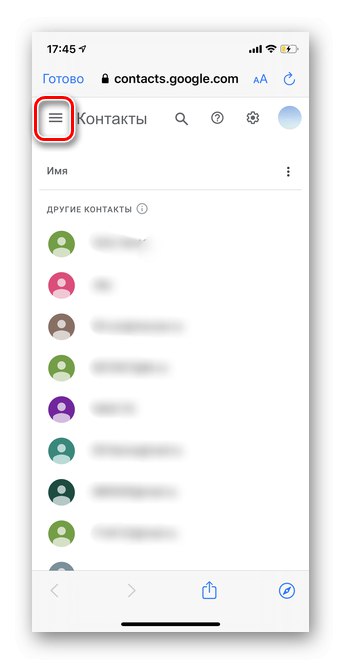
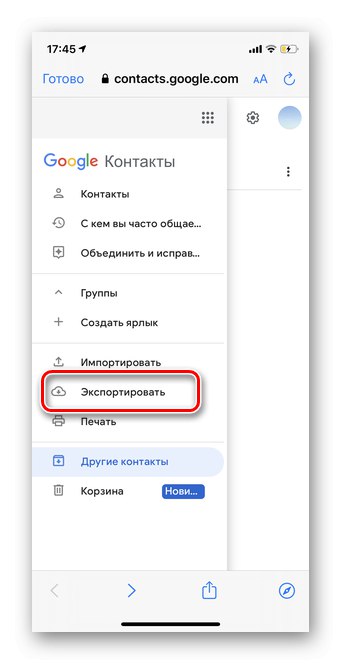
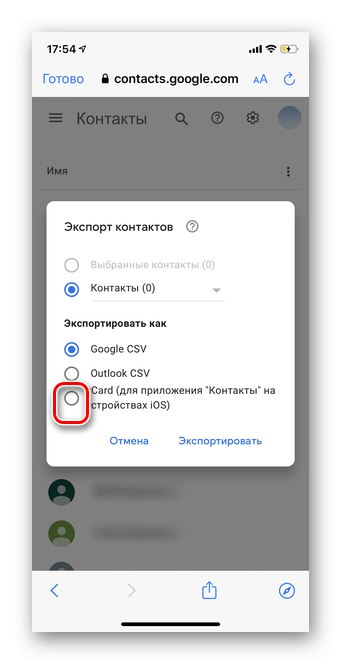

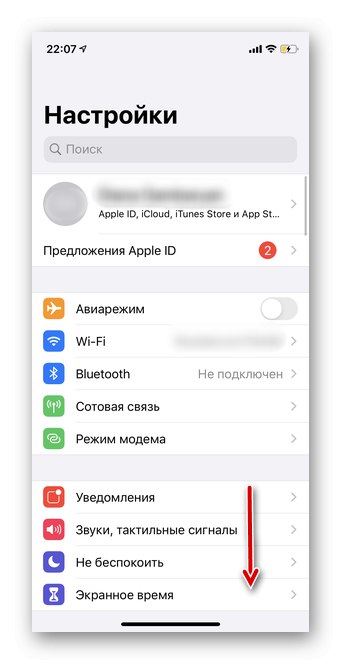
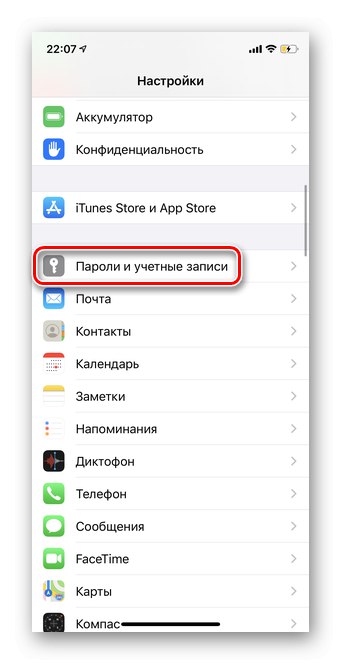
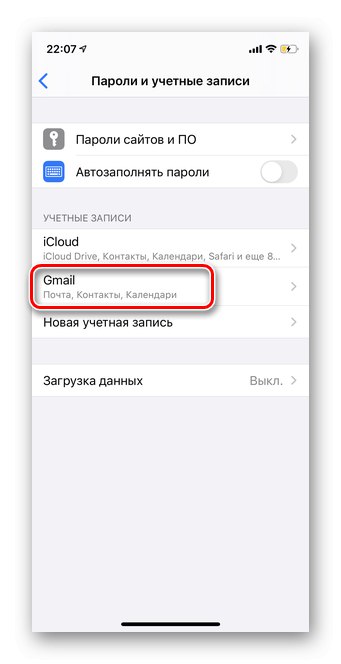
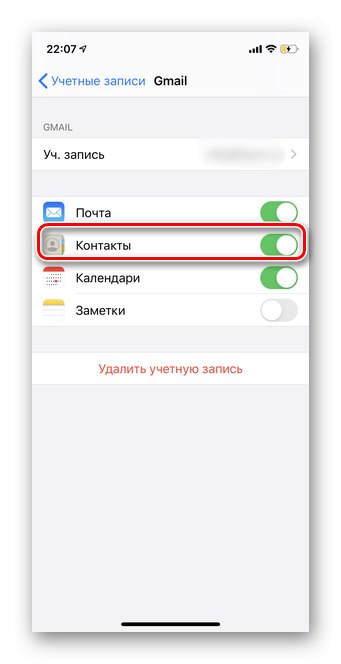
Android
Za razliku od iOS-a, vlasnička mobilna aplikacija Google Contacts može se bez problema instalirati na Android pametne telefone. Pomoću nje možete vratiti izbrisane podatke, kao i poništiti promjene izravno u samim kontaktima.
Preuzmite Google kontakte s Play Marketa
Otkaži izvršene promjene
Pomoću mobilne aplikacije Google Kontakti možete poništiti promjene za bilo koje vremensko razdoblje. Važno je uzeti u obzir da će se prilikom vraćanja jednog objekta svi ostali također vratiti u stanje u navedenom trenutku, odnosno novi brojevi će biti izbrisani. Preporučuje se da nove kontakte zapišete na sigurno mjesto kako biste izbjegli probleme.
- Pokrenite aplikaciju Google kontakti i dodirnite tri vodoravne trake u gornjem lijevom kutu.
- Ići "Postavke".
- Zatim odaberite stavku "Otkaži promjene".
- Označite radnje za koje vremensko razdoblje treba otkazati. Zatim pritisnite "Potvrdi".
- Pojavit će se poruka u kojoj se navodi da je popis kontakata vraćen na određeno vrijeme. Ako je sve točno, taknite "U REDU".
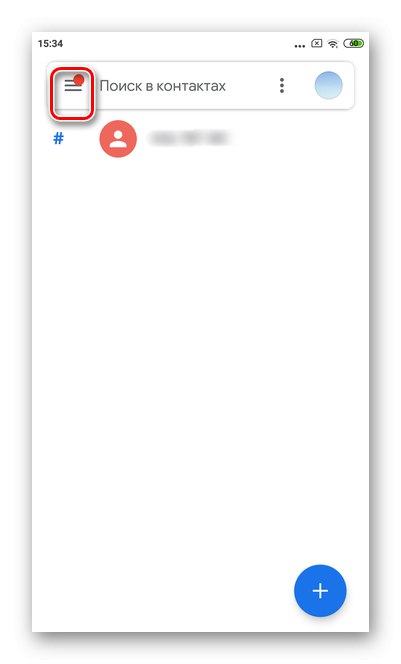
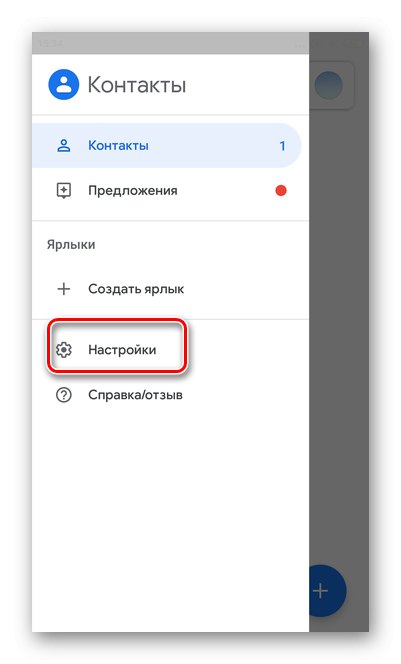
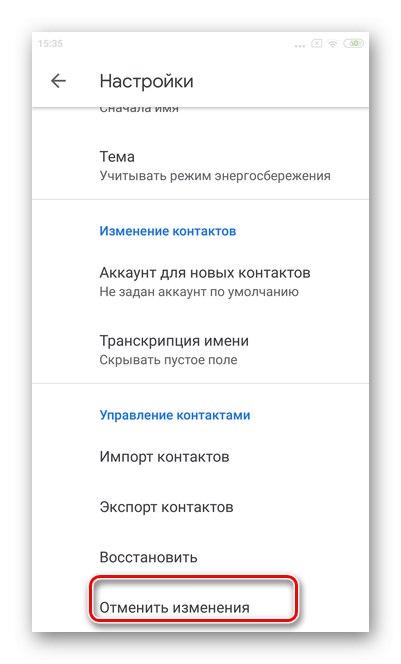
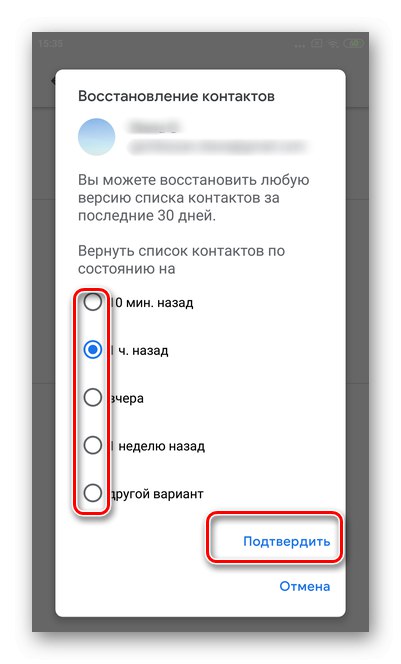
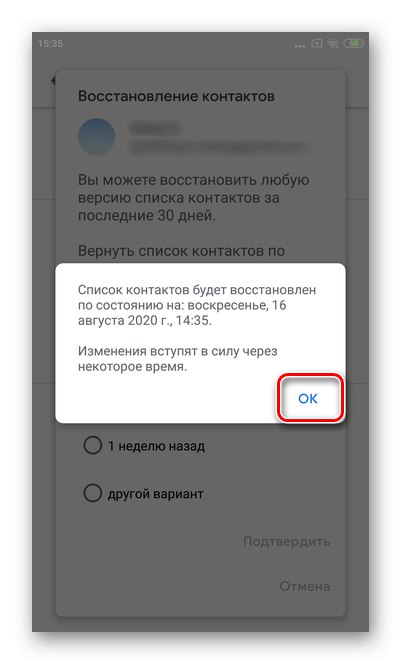
Oporavak kante za smeće
Bilo koji broj izbrisan s popisa može se vratiti u roku od mjesec dana.Sam postupak traje nekoliko minuta i lako se izvodi pomoću mobilne aplikacije Google Kontakti.
- Otvorite Google kontakte i dodirnite gumb da biste otvorili odjeljak izbornika.
- pritisni "Postavke".
- Odaberite stavku "Ponovno uspostavi".
- Ispod crte "Sigurnosna kopija uređaja" prikazat će se ime spremljene kopije kontakata koje ste naveli. Dodirnite ga. Postupak oporavka podataka traje od nekoliko sekundi do 10 minuta, ovisno o količini podataka.